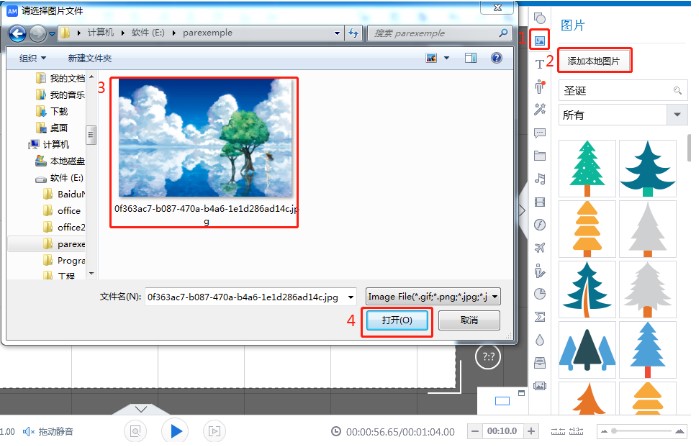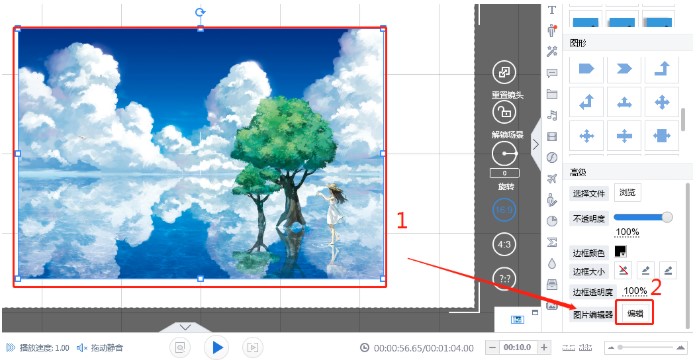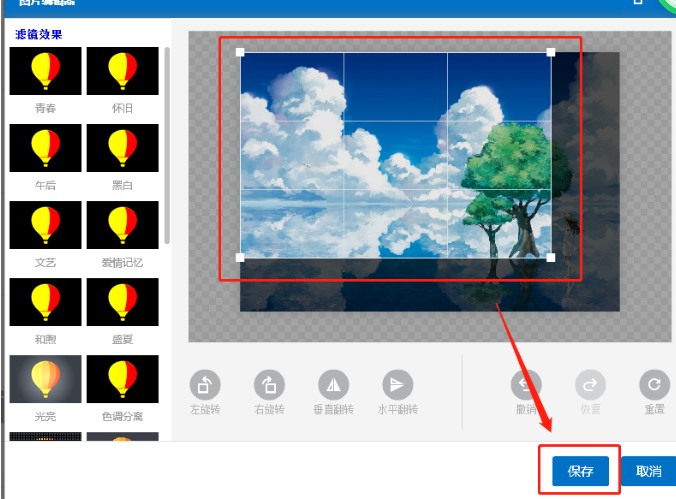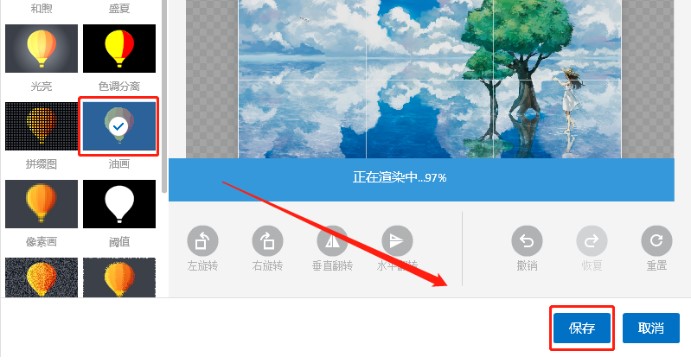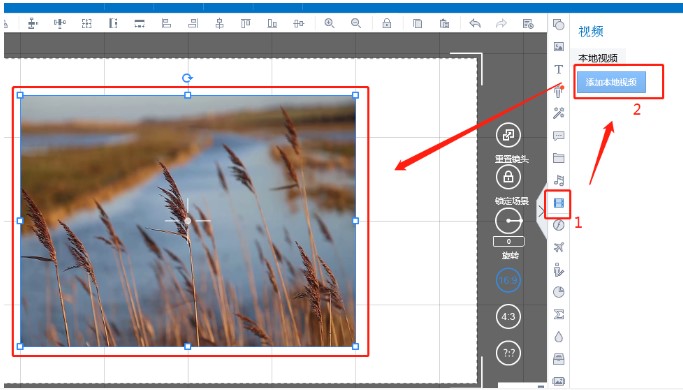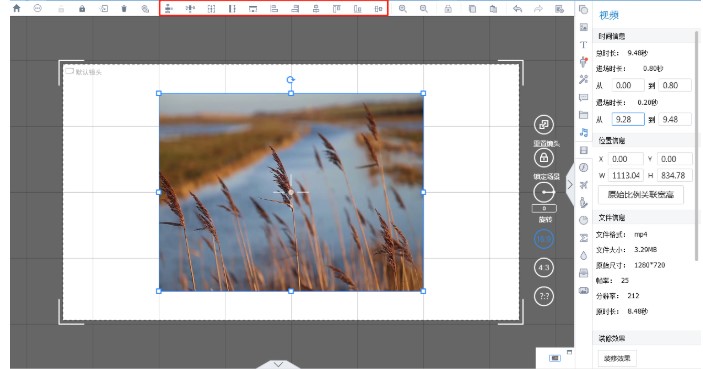万彩动画大师图片编辑器添加教学
万彩动画大师是一款功能丰富实用的动画编辑,制作软件,操作简单易上手,短时间内便可学会制作,随意编辑,轻轻松松便可做出专业级水平的动画视频,涵盖多个主题内容,轻松下载并替换模板内容便可快速制作出酷炫的动画宣传视频,缩放、旋转、移动的镜头特效让动画视频更富有镜头感,万彩动画大师软件支持导入PPTX来新建项目,您可以摆脱枯燥的PPTX线性演示,需要的朋友赶紧下载体验吧!
添加图片、图片编辑器
用户在客户端中添加完本地图片之后,我们就可以直接使用图片编辑器来编辑我们的本地图片,其中包括对图片进行裁剪,旋转图片添加图片特效对图片进行画翻转,添加图片特效,其中包括黑白,锐化,模糊翻转,油画,素描,扭曲等等。
具体的操作步骤如下:
1. 在页面中点击右上角的添加按钮,打开计算机浏览文件夹在里面将需要进行编辑的图片点击打开添加到客户端当中。
2接下来使用鼠标单击图片,然后在右边的一个菜单栏中找到图片编辑器,点击右边的编辑按钮就可以进入到图片编辑器的操作页面如下图所示。
万彩动画大师图片编辑器添加教学图2
3. 裁切图片,旋转/翻转图片
(1)用户可以直,使用鼠标点击桌面图片四个角上的白色按钮进行裁剪,图片裁剪完成之后,点击页面右下角的保存按钮即可。
万彩动画大师图片编辑器添加教学图3
(2)如果需要对图片进行旋转或者垂直水平翻转那么我们就可以直接在页面的图片下方点击相映的功能按钮即可。
万彩动画大师图片编辑器添加教学图4
4. 我们还可以直接添加图片特效,如下图所示我们选中一张图片之后然后在左边就可以为图片添加许多特效一共为用户提供了二十余种滤镜效果特效选择完成之后点击保存按钮。
万彩动画大师图片编辑器添加教学图5
添加本地视频
在动画视频编辑的过程中,有时会根据内容的需要添加本地视频,让动画更具视觉效果,更有吸引力。操作如下:
1.点击 "视频" 图标按钮,添加本地视频到画布中。
万彩动画大师图片编辑器添加教学图6
2. 要使嵌入的视频完整播放,那么视频的进场动画和退场动画之间的时长应不小于视频的时长。例如,视频的时长是3秒,那么其进场动画和退场动画之间的时长应等于或大于3秒,如图:
万彩动画大师图片编辑器添加教学图7
3.选中视频对象,便可编辑视频属性,包括编辑时间信息、位置信息,自定义图层,设置不透明度等等,在快捷工具栏(如图红框内所示)可以水平垂直翻转对象。
万彩动画大师图片编辑器添加教学图8
相关下载
相关文章
相关软件
大家都在找